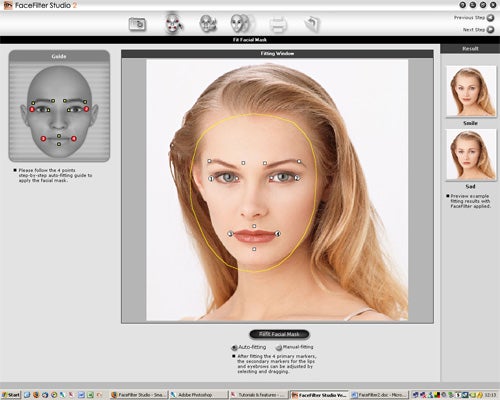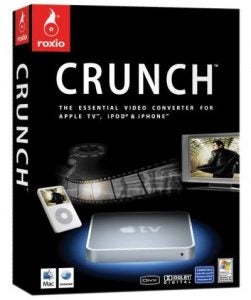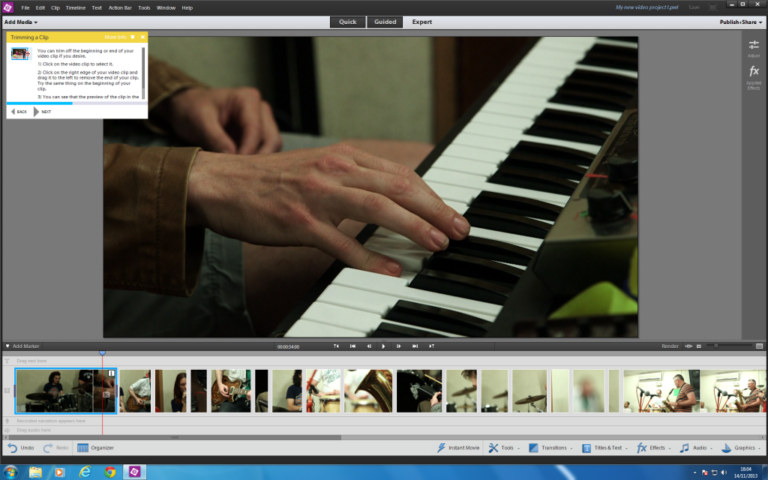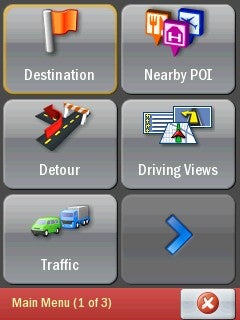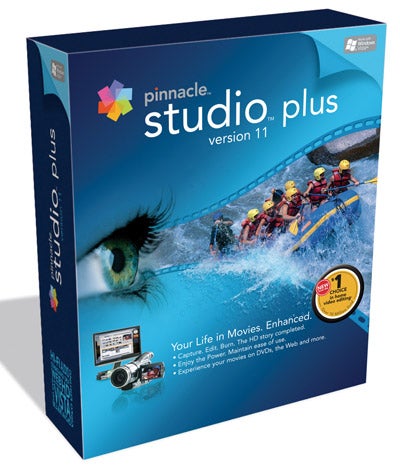Обзор ChromeOS | Доверенные отзывы
Вердикт
ChromeOS, возможно, не рай для технического руководителя, но без него мир был бы беднее. Chromebook, на котором он работает, представляет собой наиболее доступное и наименее доставляющее головную боль решение для людей, которым нужен дешевый компьютер, который прост в использовании, не работает слишком медленно и имеет ограниченные характеристики.
-
Поддержка приложений для AndroidChromeOS теперь может запускать множество приложений и игр для Android, что делает Chromebook универсальным ПК для легкого использования. -
Привязка Android-устройстваВы можете связать телефон Android с ChromeOS, чтобы разблокировать его безопасность и показывать уведомления телефона. -
Поддержка приложения GoogleВ ChromeOS предустановлены основные приложения Google, включая Google Play и Google Docs.
Введение
ChromeOS — это программное обеспечение, используемое в Chromebook. Он создан Google, и в нем гораздо больше возможностей, чем в интернет-браузере Chrome, который вы, возможно, использовали раньше.
Это полноценная операционная система, ключевой аспект рынка бюджетных ноутбуков и гибридных планшетов/ноутбуков. Но хорошо ли это?
Для многих людей он идеален, особенно для тех, кому нужен простой компьютер, позволяющий выполнять некоторые основные задачи домашнего офиса и легкие развлечения.
Однако не следует покупать ПК с ChromeOS, не понимая его ограничений и видов программного обеспечения, на котором он не может работать. Давайте копаться.
Дизайн
- Чистый и простой дизайн главного экрана
- Акцент на простоте использования
- Имеет дополнительный режим в стиле планшета для некоторых устройств.
Если у вас есть некоторый опыт работы с программным обеспечением Android на телефонах и планшетах, ChromeOS может показаться вам вполне знакомым. Это не одно и то же, но есть определенное стилистическое сходство. В конце концов, они оба созданы Google.
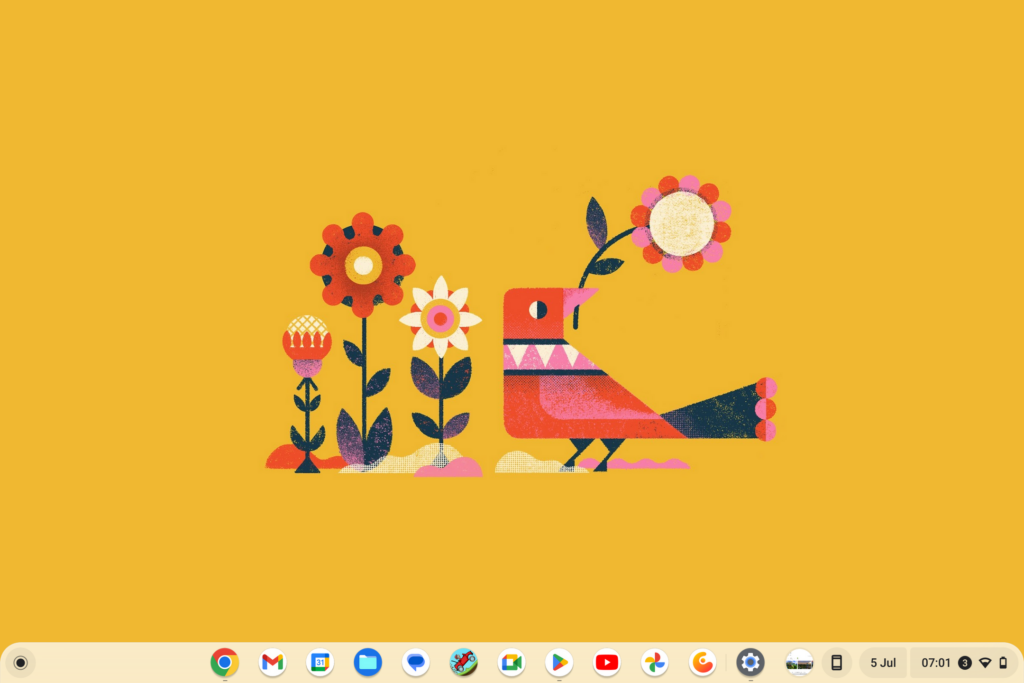
В основном это пространство, где живут округлые, дружелюбные значки приложений.
Большая разница между ChromeOS и Windows или MacOS заключается в том, что домашний экран по умолчанию представляет собой, по сути, мертвое пространство. Вы не размещаете здесь ярлыки приложений или виджеты.
Это пустое пространство, на котором могут располагаться окна приложений, которые вы открываете. Этот стиль основан на простоте и отсутствии беспорядка.
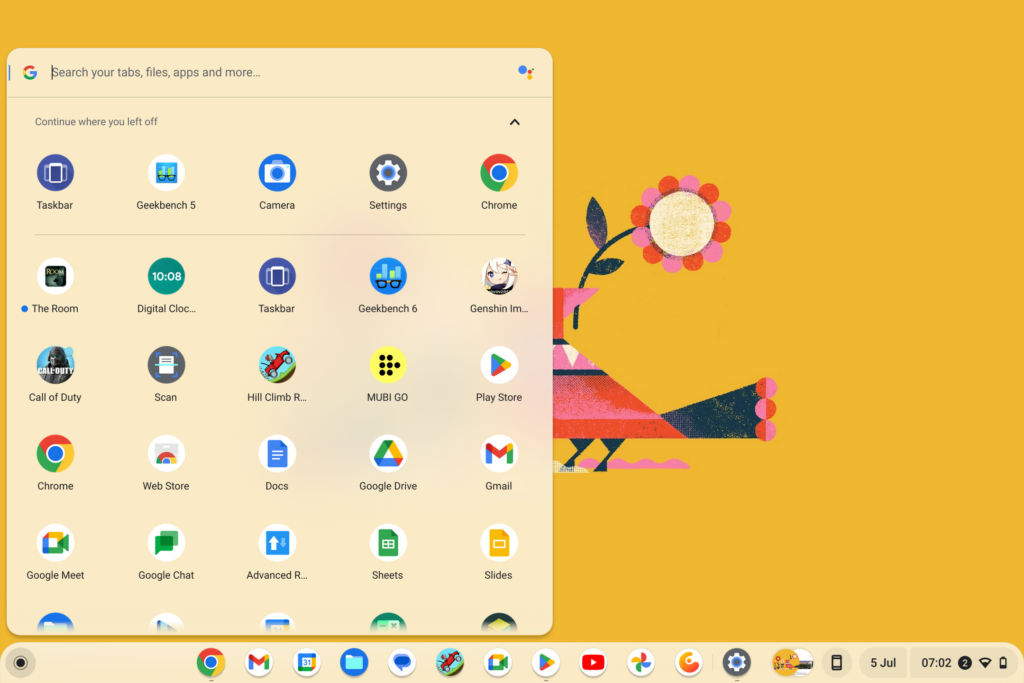
Чтобы еще раз доказать эту точку зрения, ключевой элемент управления в главном окне ChromeOS называется кнопкой «Все». Он загружает панель установленных приложений.
В нижней части экрана также есть док-станция с удобными ярлыками приложений, напоминающая MacOS. Он состоит из приложений, которые вы можете разместить там вручную, и запущенных приложений.
Если вы купите гибридный Chromebook, вы также можете познакомиться с другой, более похожей на планшет стороной ChromeOS.
Здесь основной вид становится морем значков приложений. А когда вы открываете приложение, оно занимает весь экран. Благодаря представлению Chromebook, более похожему на ноутбук, вы можете перемещать несколько приложений в масштабируемых окнах, так же, как вы могли бы делать это на более традиционном ноутбуке с Windows или MacBook. Вот как выглядит вид планшета:
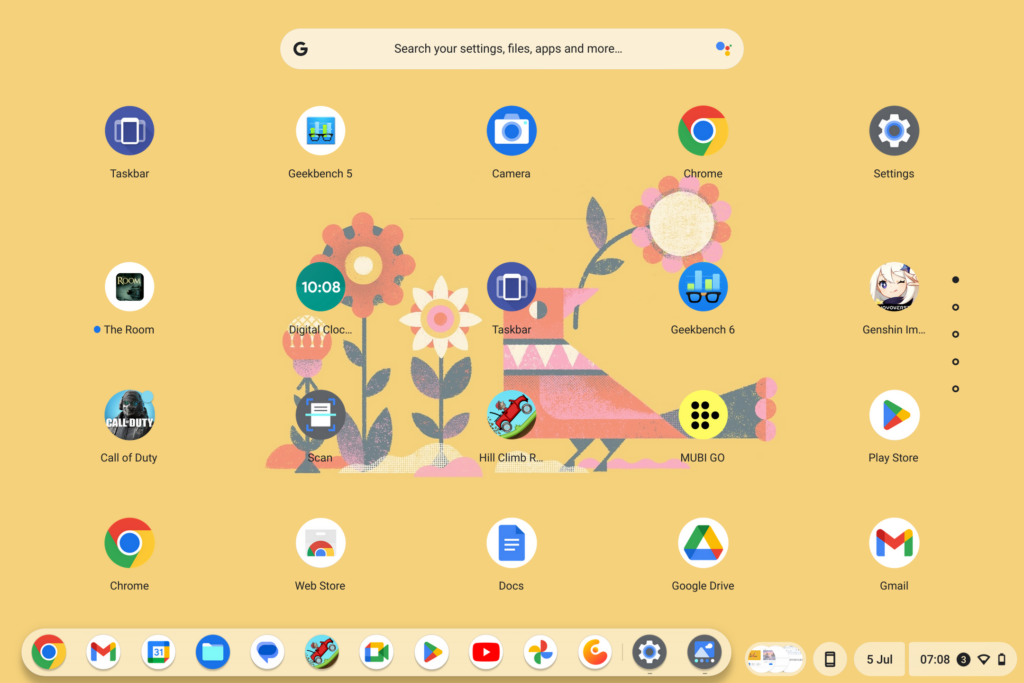
Хотя я нахожу ChromeOS довольно ограничительным, как человек, который десятилетиями возился с Windows и MacOS, я также могу оценить, что здесь так мало что можно запутать или ошибиться. У меня даже возникло ощущение, что меню настроек ChromeOS на самом деле не предназначено для частого использования среднестатистическим игроком. Это то, что вам нужно, и даже немного больше.
Кастомизация
- Предлагается очень ограниченная настройка
- Светлые и темные темы
Одним из недостатков повсеместной простоты ChromeOS является то, что вы мало что можете сделать с Chromebook, чтобы он чувствовал себя вашим.
Раздел «Персонализация» системы минимален. Вы можете изменить обои и заставку, а также выбрать, использовать ли светлую или темную тему интерфейса.
Как и в современном телефоне, темный режим отображает светлый текст на темно-сером фоне, а не черный текст на белом фоне.
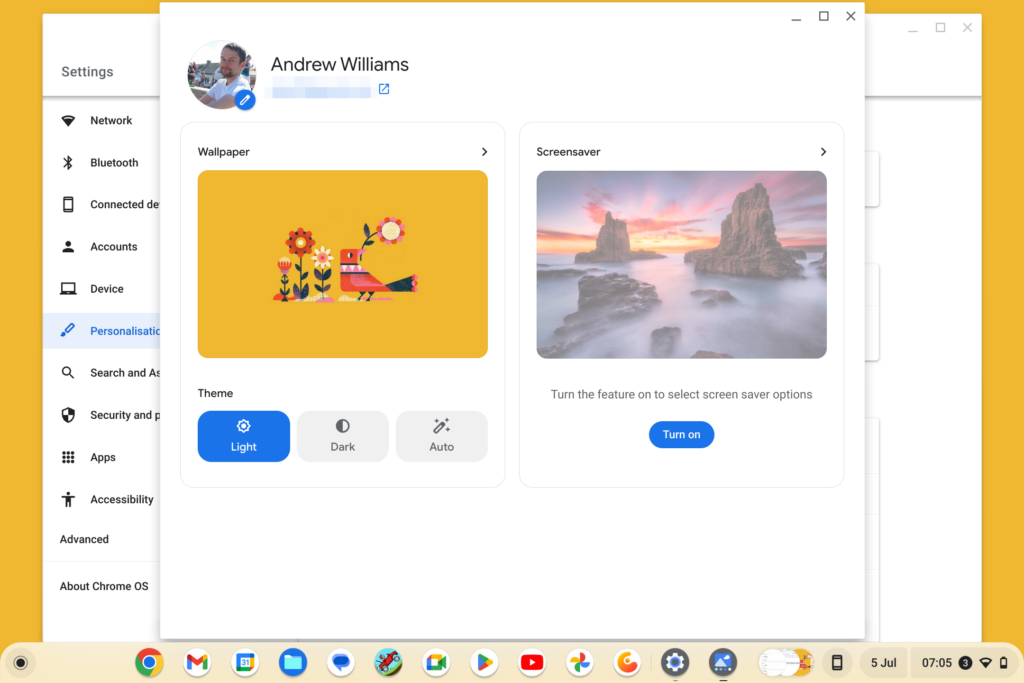
Помимо этого, ваша единственная настройка по умолчанию — это то, какие приложения помещать в док-станцию в нижней части главного экрана.
Существует обходной путь для размещения виджетов на главном экране. Но это не особенно хорошо. Установите Панель задач из Google Play, и вы сможете указать панель виджетов Android, которую можно будет вызвать в любое время. Однако это не то же самое, что виджеты, фактически находящиеся на экране вашего Chromebook.
Я рассмотрел это только в рамках данного обзора, поскольку много лет пользовался Chromebook. И, честно говоря, меня не впечатлило то, как он себя чувствует в использовании.
Приложения и программное обеспечение
- Поддержка приложений Android через Google Play.
- Нет поддержки Microsoft Office, но есть альтернативы.
ChromeOS уже не та, что была раньше, в положительном смысле. В первые годы своего существования, более десяти лет назад, Chromebook предназначался для использования исключительно в Интернете. Они приносят гораздо более широкую пользу, чем в те дни.
Базовый набор предустановленных приложений по-прежнему включает любимые онлайн-приложения Google, такие как Docs, Gmail и т. д. Но с 2016 года Chromebook также предлагает поддержку приложений Android.
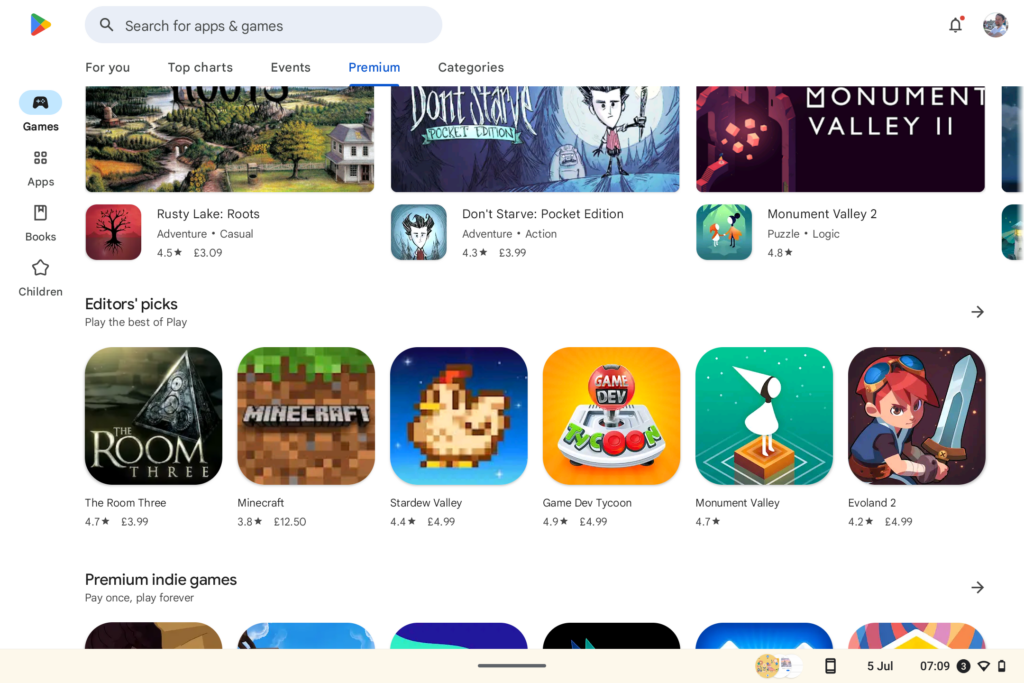
Они не всегда работают идеально, но эта функциональность полностью затмила приложения и расширения ChomeOS, которые вам приходилось использовать раньше. Google находится в процессе полного сворачивания этой старой системы.
Предостережение, помимо совместимости и производительности, заключается в том, что вы не найдете все приложения Android, доступные для обычного телефона или планшета. Например, нет поддержки Microsoft Office 365.
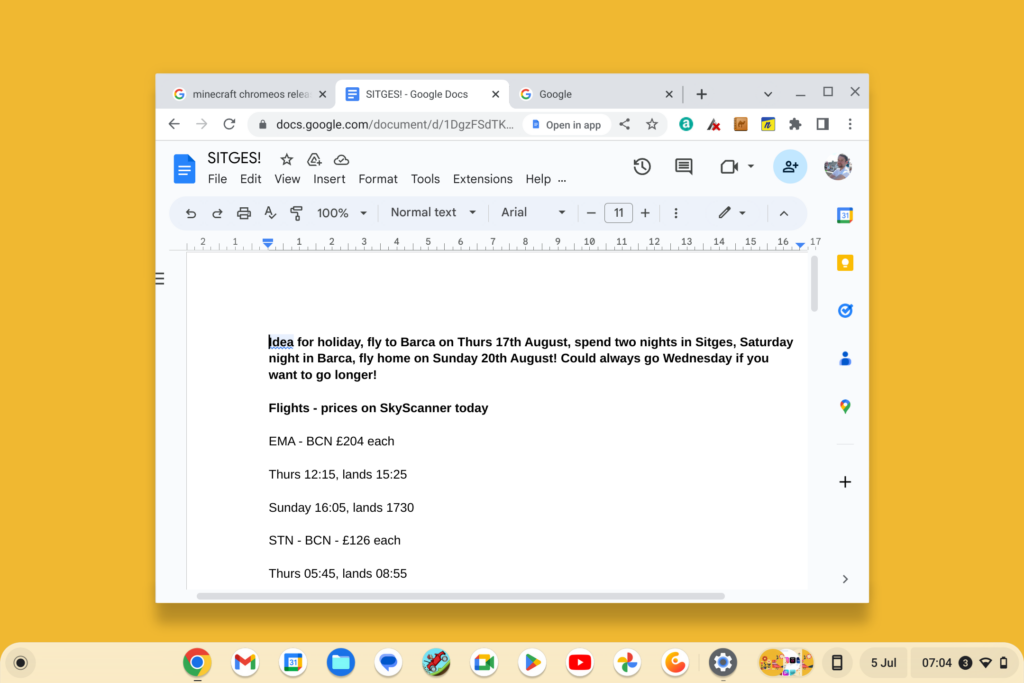
Однако вы можете запускать некоторые другие сторонние офисные пакеты, включая WPF Office и Mobi Systems OficeSuite.
Однако поддержка потоковых сервисов хороша. Netflix, Disney+, Prime Video, Mubi, NOW – все они здесь. Apple TV+ нет, но это неудивительно.
Также следует иметь в виду, что ChromeOS относительно слаба для творческих областей, таких как цифровое искусство и создание музыки. Нет доступа к пакетам программного обеспечения профессионального уровня. И хотя существуют некоторые мобильные версии профессиональных приложений, таких как Adobe Photoshop и Lightroom, iPad от Apple намного лучше подходит для творческой работы.
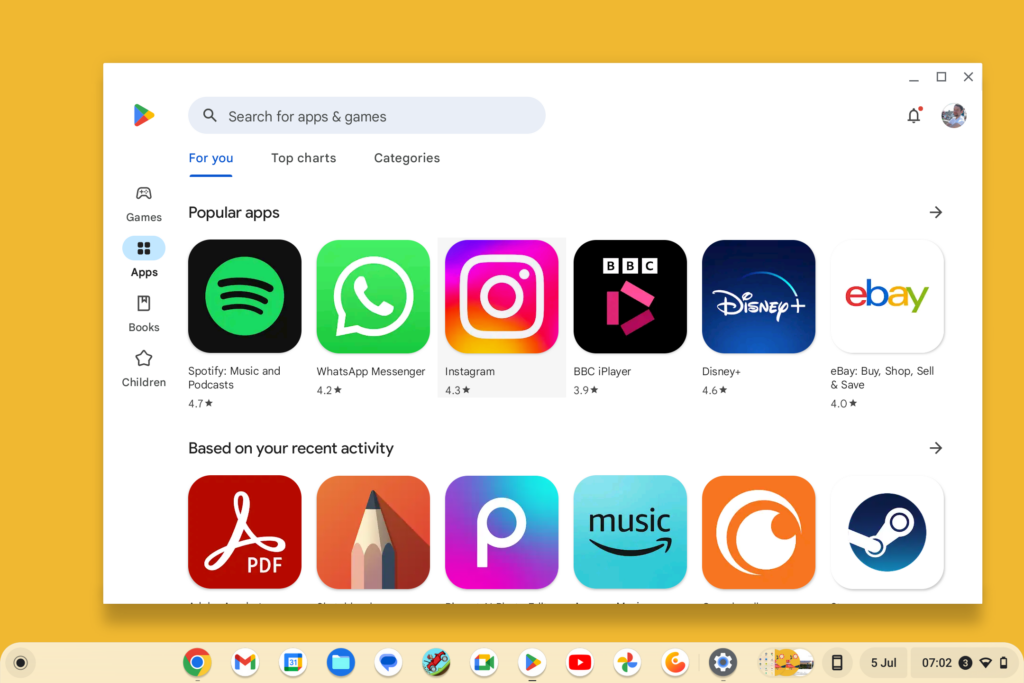
Обновления
На момент обзора ChromeOS имела версию 114. Релизы выходят примерно раз в месяц, и это только «основные» выпуски, предназначенные для широкой публики.
Google упрощает переключение на каналы бета-версии и для разработчиков для более отважных пользователей. Бета-версия предлагает новые функции быстрее, чем стандартный стабильный режим, но вы можете столкнуться с большим количеством ошибок. Режим разработчика предлагает обновления, которые все еще находятся в разработке, причем новые выпуски часто выходят пару раз в неделю.
Я рекомендую придерживаться стабильного режима, если вы уже не знаете что-то и хотите проверить. В отличие от большинства телефонов Android, вам не придется месяц за месяцем ждать появления обновлений, поскольку здесь нет дополнительного уровня программного обеспечения производителя.
Однако эти обновления программного обеспечения не вечны. У каждой модели есть AUE — дата истечения срока действия автоматического обновления. Все Chromebook поставляются с обновлениями, выпущенными как минимум пять лет назад, но последние крупные версии, похоже, получают поддержку в течение 7 или 8 лет. Недавно Google объявил, что срок поддержки будет продлен до 10 лет для Chromebook, выпущенных в 2021 году или новее.
Вы даже можете проверить эти даты самостоятельно. Даты истечения срока годности всех моделей указаны в службе поддержки Google. Веб-сайт.
Производительность и игры
ChromeOS является полной противоположностью Windows, исходя из нашего многолетнего опыта обзора Chromebook.
С Windows вас могут ожидать некоторые трудности, если вы попытаетесь запустить ее на ограниченном оборудовании, но потенциал мощных ПК с Windows не имеет себе равных. Основные преимущества ChromeOS проявляются на слабом оборудовании, но система не очень хорошо справляется с использованием мощного процессора и большого количества оперативной памяти.
Вот почему мои любимые Chromebook, как правило, являются одними из самых дешевых, которые вы можете найти, но при этом имеют IPS-экран приличного качества.
Почему? Более продвинутые игры и приложения обычно не так хорошо работают на ChromeOS. Все зависит от уровня перевода, который ChromeOS использует для запуска приложений Android. Продвинутая игра, которая, как вы ожидаете, будет хорошо работать на телефоне или планшете Android, обычно будет плохо работать на Chromebook начального или среднего уровня.
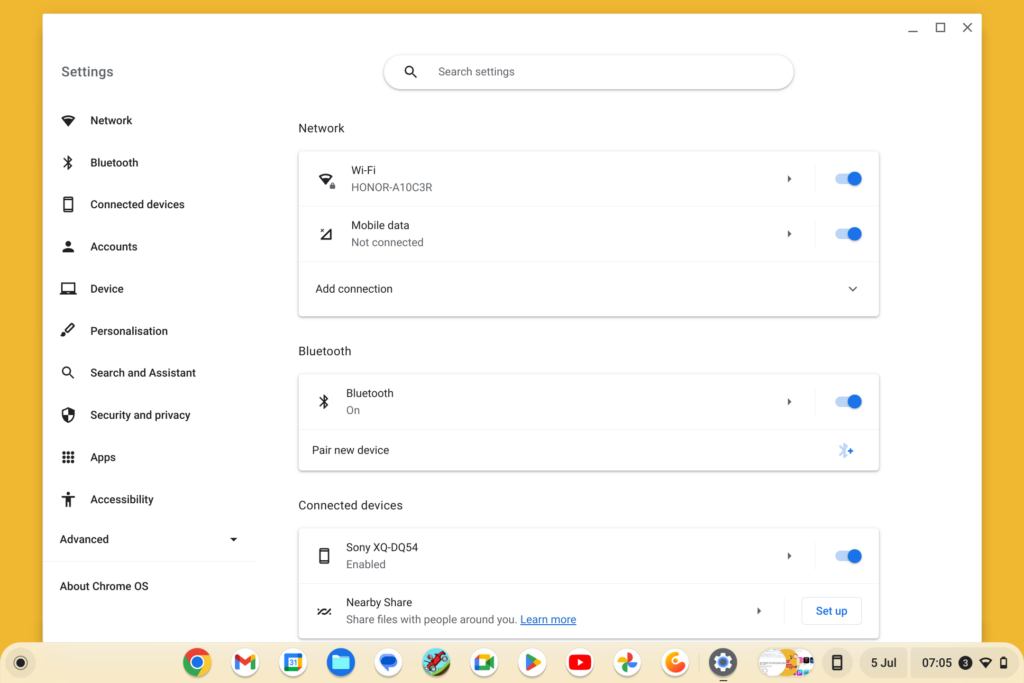
Я говорю о медленной загрузке и плохой частоте кадров. И вы по-прежнему будете видеть некоторые проблемы с совместимостью, например, приложения, которые изначально загружаются как окна размером с телефон, напоминание о том, что то, что вы используете, не было создано для того, что вы используете для его запуска.
В последние годы ситуация улучшилась благодаря поддержке Vulkan API для некоторых моделей и базовым улучшениям. В рамках этого обзора ChromeOS я вернулся к HP Chromebook x2, и на нем можно нормально играть в большинство более дорогих игр для Android, несмотря на некоторые трудности с Ark: Survival Evolved. Вероятно, этому помогло использование процессора Qualcomm, очень похожего на тот, который используется в устройствах Android.
Chromebook высшего уровня с процессорами серии Intel Core могут в некоторой степени использовать здесь метод грубой силы. Но мне сложно рекомендовать дорогие Chromebook большинству людей. Количество вещей, которые вы можете сделать на мощном Chromebook, меркнет по сравнению с тем, что вы можете сделать на ноутбуке с Windows среднего класса.
Десятилетия игровой истории, профессиональные приложения, используемые настоящими профессионалами отрасли — все это не применимо к Chromebook.
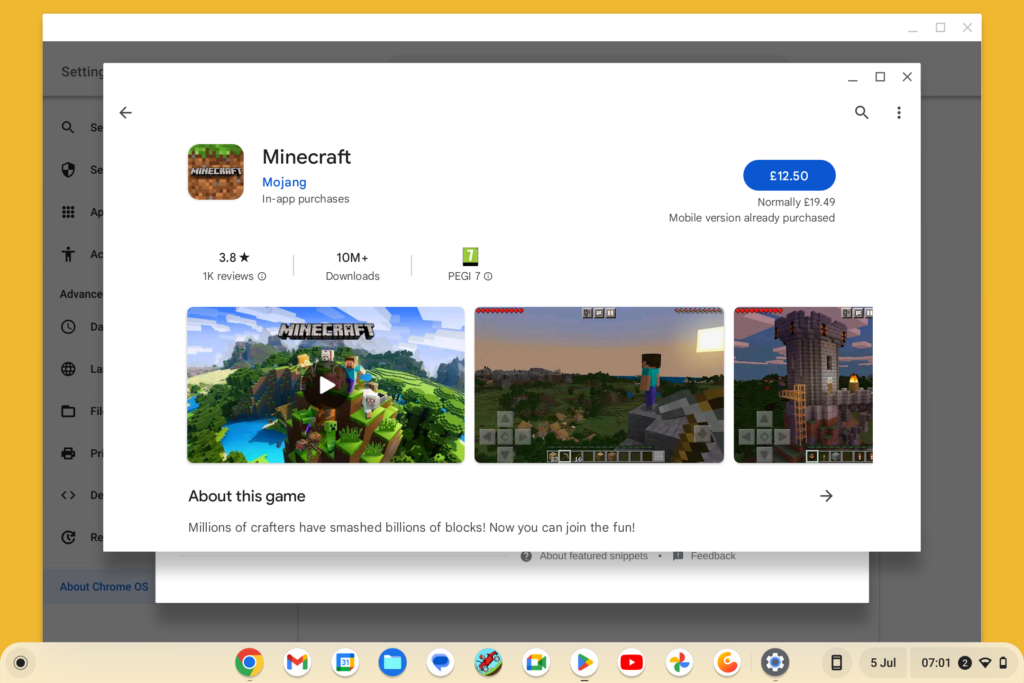
Однако здесь еще есть чем развлечься. На ChromeOS доступно множество крупных игр для Android, в том числе Star Wars: KOTOR II, Grand Theft Auto III, Genshin Impact и Stardew Valley, а также любимые мобильные игры, такие как Five Nights и Freddy’s и Bloods TD 6.
Новые вещи? Не так много. Однако ChromeOS наконец-то получила Minecraft в июне 2023 года. Я ждал этого годами. Жаль, что он стоит 19,49 фунтов стерлингов, а не 6,99 фунтов стерлингов, которые вы заплатили бы за Android. Или 12,50 фунтов стерлингов, если у вас уже есть версия Android. Тем не менее, это потенциально десятки или сотни часов развлечений.
Последние предложения
Стоит ли покупать?
Надежное и базовое вычисление стоимости
Эта система превосходно обеспечивает основы вычислительной техники людям, которые не хотят тратить слишком много денег. Его интерфейс относительно прост для понимания, а навигация по базовой системе, как правило, лучше работает на дешевом оборудовании, чем в Windows.
ChromeOS — не система для опытных пользователей
Хотя вы можете запускать множество приложений, это будут мобильные версии, а не приложения профессионального уровня, которые вы можете использовать в Windows. А если вы купите Chromebook на нижней ступеньке, вы, скорее всего, обнаружите, что на нем сложно хорошо играть в некоторые игры.
Последние мысли
ChromeOS — это изящная операционная система, которая немного отличается от Windows или MacOS. На самом деле это не прямая альтернатива этим системам, хотя ноутбук с Windows всегда является главным конкурентом Chromebook.
Система по-прежнему является лучшим вариантом для тех, кто хочет дешевый производительный компьютер и не хочет мириться с раздражающе медленным ощущением маломощного ПК с Windows.
После 12 лет разработки ChromeOS, возможно, не продвинулась так далеко, как могла бы. Но его место на технологическом ландшафте по-прежнему заслужено. Если вы подумываете об устройстве ChromeOS, HP Chromebook X2 11 — наш любимый бюджетный выбор прямо сейчас, или ознакомьтесь с нашим лучшим руководством по Chromebook.
Как мы тестируем
Тестирование проводилось на основе нашего реального опыта работы с этой операционной системой. ОС была протестирована на наличие приложений, программного обеспечения и возможностей совместимости, а также тестирование новых функций, добавленных в эту версию операционной системы.
Используется в качестве основной операционной системы более недели.
Мы протестировали приложения и функции ОС в реальных условиях.
Часто задаваемые вопросы
ChromeOS Flex можно установить на многие ноутбуки, включая некоторые MacBook, с помощью установщика Google.
Он может запускать только приложения, созданные для Android и Chrome, но не для Windows.
Нет, в настоящее время вы не можете запустить версию для Windows или версию Android.